當前位置:首頁 > 幫助中心 > u盤怎樣重裝系統win10?重裝系統win10步驟和詳細教程!
u盤怎樣重裝系統win10?重裝系統win10步驟和詳細教程!
?????? u盤怎樣重裝系統win10?現在,電腦重裝win10系統已經變得很簡單了,因為我們可以自己下載win10系統鏡像,制作重裝系統的工具來使用。其中,最常用的方法就是u盤啟動盤重裝系統了。我們準備好一個u盤,可以通過大白菜u盤裝機工具,將它制作成u盤啟動盤,將win10鏡像系統放進去就可以準備操作了。下面小編就為大家說說u盤怎樣重裝系統win10一鍵圖文詳解吧!
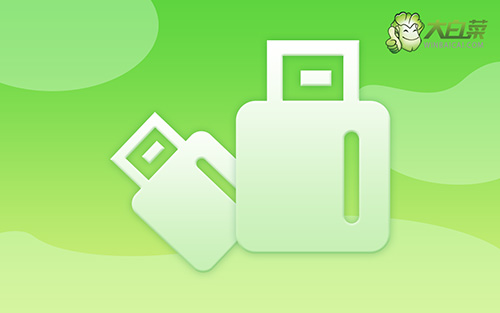
重裝準備
1、準備8G的U盤,下載大白菜U盤啟動盤制作工具最新版,打開并點擊一鍵制作,制作過程中會格式化U盤,注意備份資料。
2、下載并保存win10鏡像系統到U盤啟動中,或保存在除系統盤外的其他分區中。
3、查詢電腦的U盤啟動快捷鍵。
重裝操作
1、插入U盤啟動盤,重啟電腦,在開機畫面出現時按下U盤啟動快捷鍵進入啟動項設置界面,并將U盤設置為第一啟動項,最后回車進入大白菜主菜單。

2、選擇【1】Win10X64PE(2G以上內存),回車進入winpe桌面。
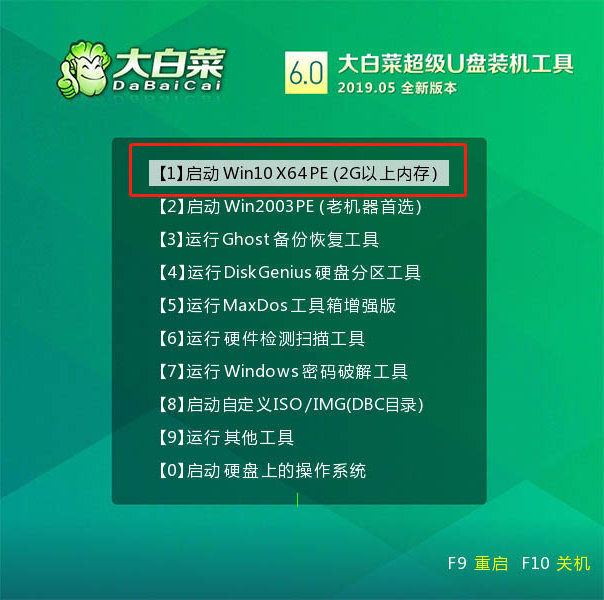
3、打開大白菜一鍵裝機軟件,選擇“安裝系統”,“映像文件”選擇已下載的win10鏡像系統,安裝在“C盤”并點擊“執行”進入下一步。

4、出現一鍵還原窗口時,建議勾選“網卡驅動”以及“USB驅動”復選框,防止重啟后出現上不了網或者鼠標用不了的情況,點擊“是”并等待重啟。

5、進入重啟階段,移除U盤,重啟后電腦會自動進入系統部署階段,無需操作,過程耗時較久,請耐心等待。

6、最后電腦進入win10桌面,重裝完成。

?????? u盤怎樣重裝系統win10?上面的步驟,就是本次u盤怎樣重裝系統win10一鍵圖文詳解的全部內容了。如果你不知道怎么使用u盤來重裝系統,不用擔心,參考上面的內容來操作就好,即使是電腦新手也可以輕松學會u盤啟動盤重裝系統win10的方法,簡單直接。

